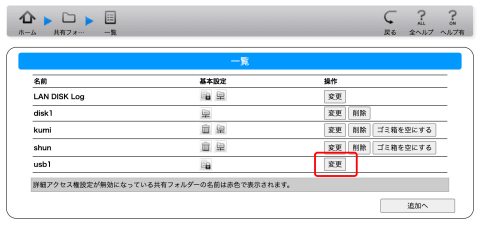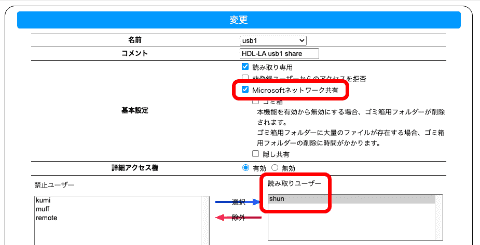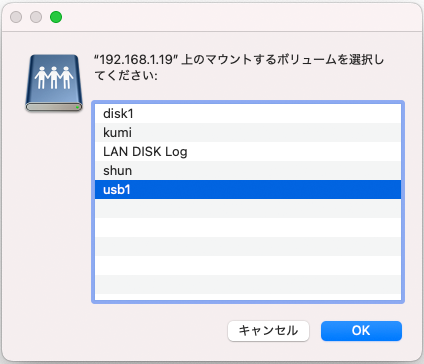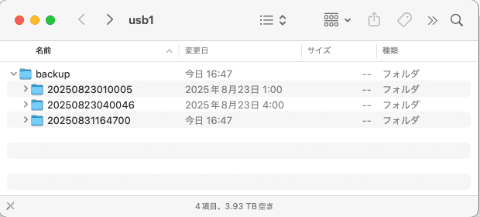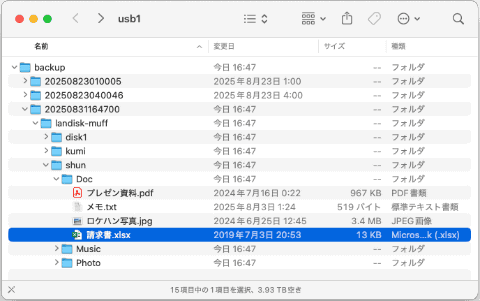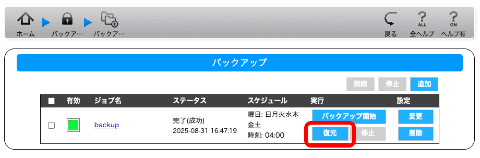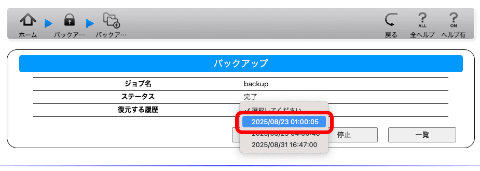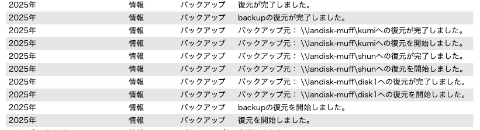自宅Wi-Fiの“わからない”をスッキリ!
【使いこなし編】第253回
アイ・オーのNAS「LAN DISK」のバックアップからファイルを復元する
2025年9月4日 06:00
アイ・オー・データ機器のNAS「LAN DISK」シリーズの「HDL1-LA02」を、第237回から活用している。家庭向けモデルの中でも最も廉価で、気軽にスマートフォンのバックアップ用として、2TBの容量を活用できる。
前回までで、「HDL1-LA02」のデータを外付けHDDにバックアップした。バックアップは設定した間隔で定期的に自動で実行されるようになっている。今回は、このバックアップから、特定の時点のファイルを復元する作業を行ってみよう。
HDL1-LA02の共有機能を通して外付けHDDにアクセスする
バックアップしたファイルは、どのタイミングでもPCから見ることができる。バックアップに使う外付けHDDは「EXT4」というLinuxで使われているフォーマットになっているので、Windows PCやMacから直接中を見るには、EXT4形式のドライブにアクセスできるツールの導入が必要となる。
しかし、今回は、直接中を見る方法は取らない。前回にセキュリティ向上のためオフにした共有機能を一時的にオンに戻すことで、HDL1-LA02に接続した状態で確認することができるので、これを試してみることにする。
これで、共有がオンになったので、第247回や第248回を参考にして、PCからアクセスしてみてほしい。バックアップ日時でフォルダー分けされているのが確認できるはずだ。
差分バックアップのタイミングのフォルダーでも、これまで変更のないものは全てのファイルを確認できる。必要なファイルをPCにコピーすれば、使うことができる。確認もしくは、必要なファイルを取り出した後には、[Microsoftネットワーク共有]のチェックをはずし、共有をふたたびオフに戻しておくようにする。
NAS全体の復元は設定画面から操作する
NAS全体をバックアップした時点の状態に戻したいケースには、設定画面から復元をすることで書き戻すことができる。
もしも、NASが故障して起動できなくなった場合には、同じLAN DISKシリーズを新たに買ってきて、新規セットアップし、バックアップに使っていた外付けHDDを接続する。外付けHDDは初期状態で共有された状態になっているので、これまでの実践で紹介した共有フォルダーの操作と同様に、PCから「admin」ユーザーで「usb1」にアクセスして、必要なファイルをNAS本体のストレージへ、LAN経由でコピーすれば元に戻すことができる。
ユーザーごとの共有フォルダー設定は、再度設定し直して使うようにする。EXT4フォーマットは、多くのNASのシステムで読み込み可能なので、他社製のNASに移行することも問題ないはずだ。
今回で、「HDL1-LA02」での実践をいったん完了としておこう。安価ながら、利用方法を限定すれば自宅外からのアクセスも可能で、使い勝手もいいNASだ。スマートフォンの容量不足解消や自宅でのPC作業などに、うまく使いこなしてもらいたい。